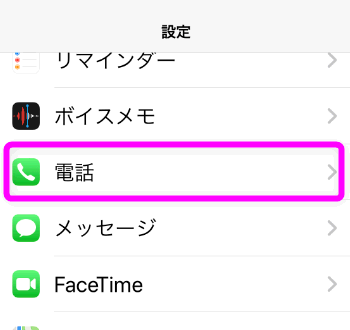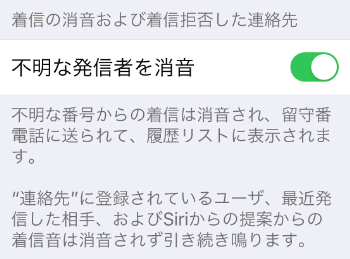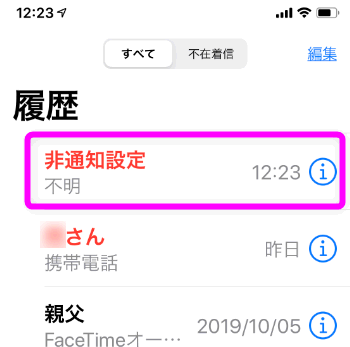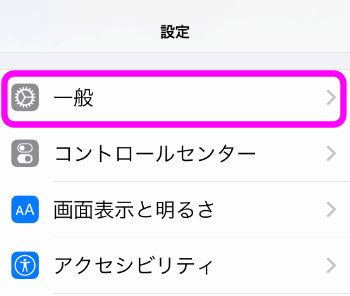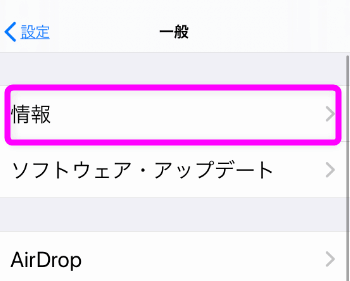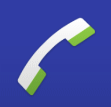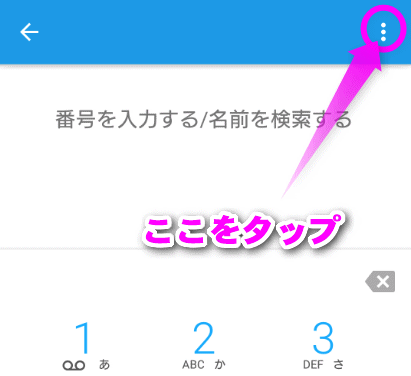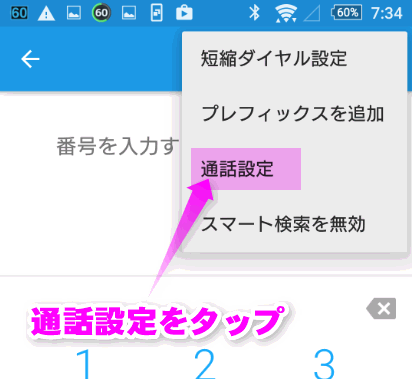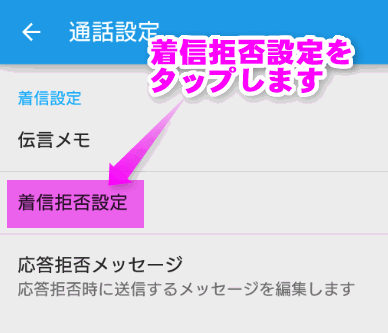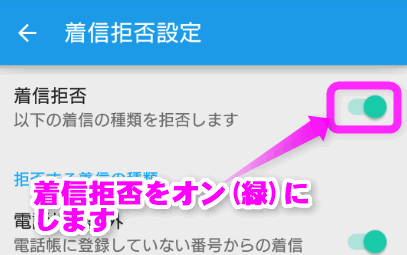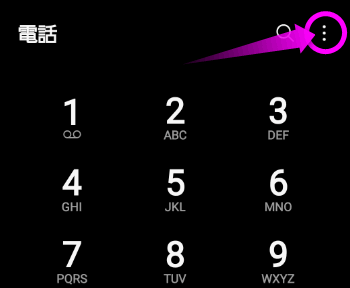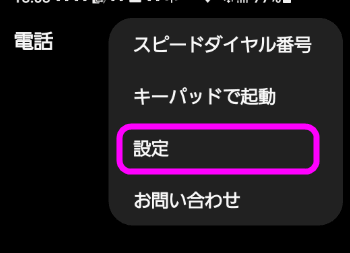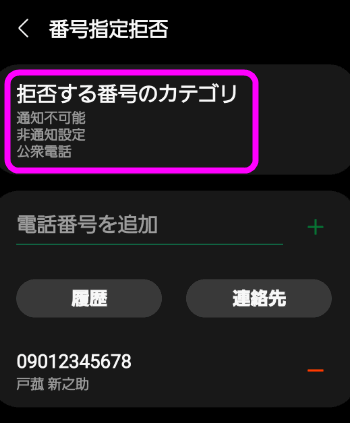iPhoneやスマホで非通知を拒否する
最終更新日 2021-07-15 17:14
iPhoneやスマホ(アンドロイド)で、非通知からの電話を拒否させる方法を紹介します。
iPhoneでもiOS13から非通知を拒否出来る機能が追加されました(アンドロイドは以前からあった)。
このページではiPhoneの非通知拒否設定と、ドコモやau、ソフトバンクが提供する非通知拒否の方法、そしてアンドロイドで非通知を拒否する方法を紹介します。
なお、特定の電話番号からの着信をブロックするには、iPhoneで着信拒否やメール拒否を参考にしてください。
Sponsored Link
目次
iOS13から搭載された非通知を拒否設定は、拒否をするというよりは音を鳴らさず切断するだけなので完全に拒否するには、キャリア(電話会社のこと)の着信拒否サービスを利用してください。もしくはアンドロイドに買い替えるという手もあります。
iPhoneの場合
iOS13の非通知・見知らぬ電話番号を拒否する機能
2019年秋に公開されたiOS13では、iPhoneで非通知や連絡先に登録されていない電話からの着信を自動で切断する機能が搭載されました。
この機能をオンにすると、非通知からかかってきた電話を自動で切断してくれます。ただし、通知や履歴には残ってしまうので、完全に拒否するにはあとで紹介するキャリアの非通知拒否サービスを利用してください。
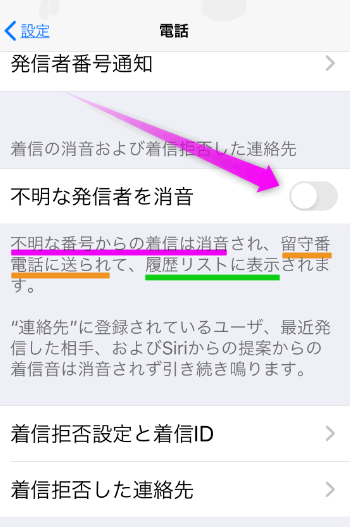 「不明な発信者を消音」という項目があるので、ここをオンにします(iOS12以下ではこの項目がありません)。
「不明な発信者を消音」という項目があるので、ここをオンにします(iOS12以下ではこの項目がありません)。
なお、ここをオンにすると、連絡先に登録されていない電話番号は自動で留守番電話に送られるか、留守番電話をオンにしていない場合は切断されます。
非通知からかかってくるとどうなるか
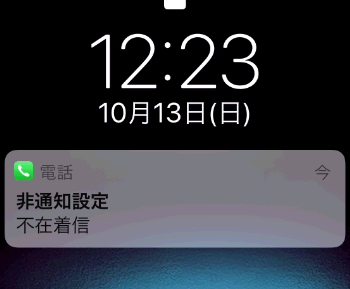 非通知から電話がかかってくると、画面にこのような通知が表示されます。「非通知設定 不在着信」と表示されました。
非通知から電話がかかってくると、画面にこのような通知が表示されます。「非通知設定 不在着信」と表示されました。
着信音はしません。
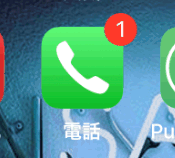 電話アプリには不在着信があった赤い丸(バッチと言います)が表示されます。
電話アプリには不在着信があった赤い丸(バッチと言います)が表示されます。
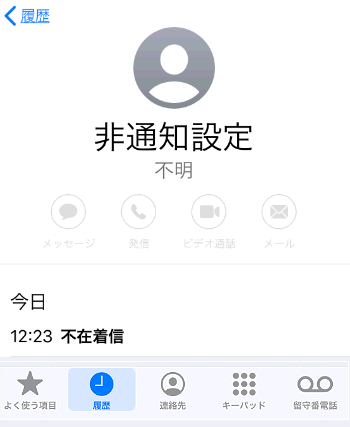 非通知の詳細です。
非通知の詳細です。
このようにiPhoneの「不明な発信者を消音」は、単に見知らぬ電話番号を切断してくれる(もしくは留守番電話に転送)してくれるだけの機能です。
不明な発信者を消音がない!?
「不明な発信者を消音」は、iOS13から搭載されました。この項目がない場合はiOS12以下の可能性があります。今使っているiPhoneのOSのバージョンを調べるには以下。
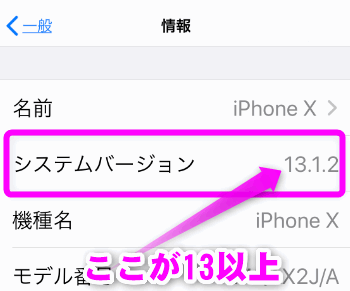 「システムバージョン」が13以上か確認してください。もし、ここの数字が12以下の場合は、iOSをアップデートするにはを参考にiOS13へアップデートしてみてください。(ページではiOS12となっていますがやり方はほぼ同じです)
「システムバージョン」が13以上か確認してください。もし、ここの数字が12以下の場合は、iOSをアップデートするにはを参考にiOS13へアップデートしてみてください。(ページではiOS12となっていますがやり方はほぼ同じです)
相手にはどう聞こえる?
「不明な発信者を消音」で非通知を拒否されると、相手にはどう聞こえるのでしょうか?
相手には呼び出し音もならず、すぐに切断されます。(プープープーという音が聞こえるだけ)
注意点
この「不明な発信者を消音」をオンにすると、連絡先に登録されていないお店や知人からの電話も拒否してしまいます。なので非通知だけを完全に拒否するには以下のようなキャリアの用意した非通知拒否を設定するほうが便利かもしれません。
おやすみモードを利用する
手っ取り早く非通知をどうにかしたい!という場合は、「おやすみモード」をオンにすると、特定の連絡先から以外の着信を勝手に切断してくれます。様子は以下。
ドコモ・au・ソフトバンクの非通知拒否サービスを利用する
注意点としては、SoftBankだけ非通知全部を拒否することが出来ず、かかってきた非通知のみブロックできます。
ドコモの場合
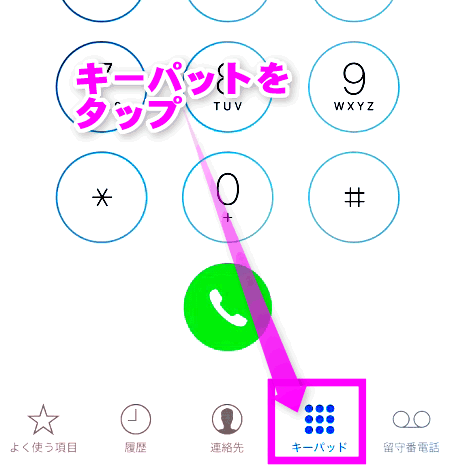
![]() まずは電話アプリを立ち上げ、画面右下にある「キーパット」をタップして開きます。
まずは電話アプリを立ち上げ、画面右下にある「キーパット」をタップして開きます。
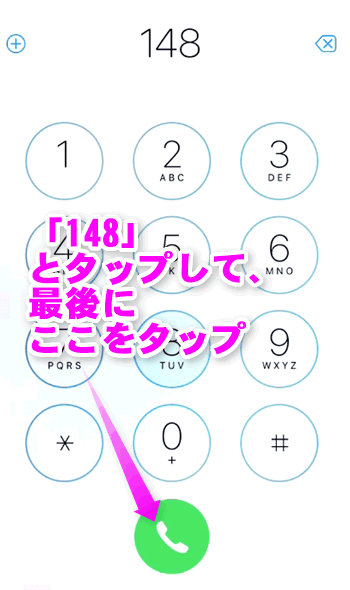 148とダイアルし、
148とダイアルし、![]() 受話器のアイコンをタップします。
受話器のアイコンをタップします。
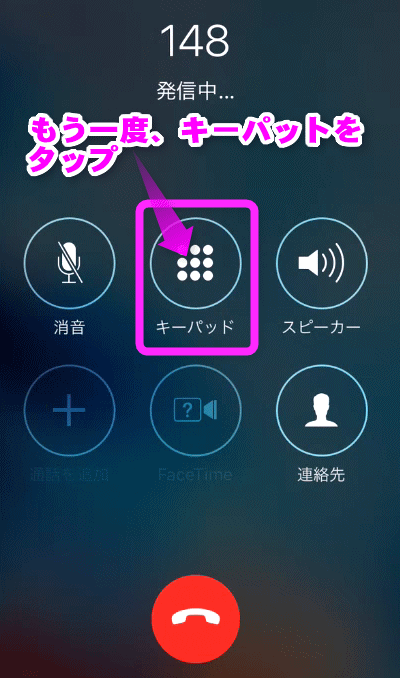 ドコモのサービスに電話するので、音声案内が聞こえてきたら、再び「キーパット」をタップします。
ドコモのサービスに電話するので、音声案内が聞こえてきたら、再び「キーパット」をタップします。
このとき「スピーカー」のボタンをタップすると、スピーカーから音声が聞こえるようになるので、操作が楽になります。
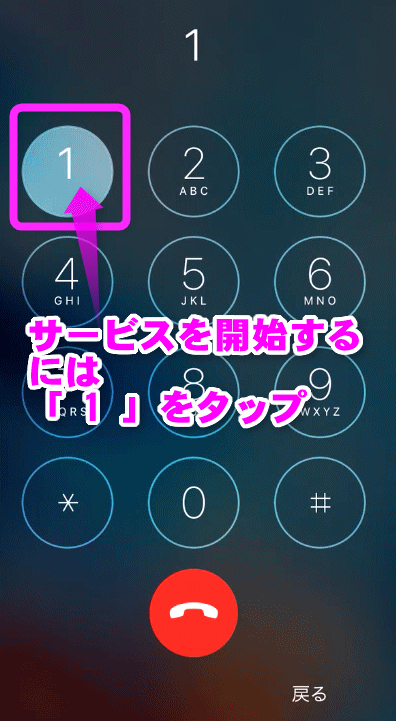 番号通知お願いサービスを開始する場合は、数字の1を。
番号通知お願いサービスを開始する場合は、数字の1を。
番号通知お願いサービスを停止する場合は、数字の0を押してください。
というアナウンスが流れたら、「1」をタップします。
ただ今から番号通知お願いサービスを開始します。
というアナウスが流れたら設定完了です。電話を切ってください。
非通知でかけると?
非通知でかけると、相手には、
「最初に186を付けて発信するなど、電話番号を通知しておかけなおし下さい」
というアナウンスが流れて電話が切れます。
かかってきた方(非通知を拒否設定した側)は、着信通知や履歴にも記録されないので、非通知から電話がかかってきたことすら、気がつかないでしょう。
auの場合
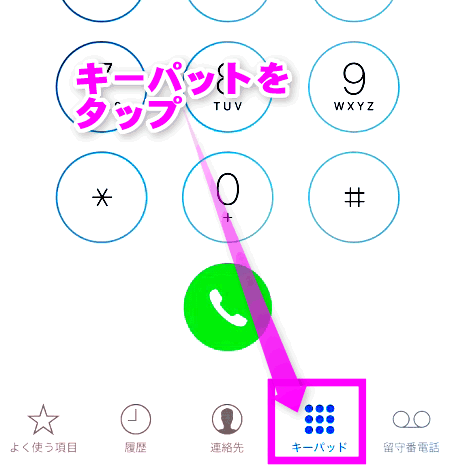 auが最も簡単。
auが最も簡単。
![]() 電話アプリを立ち上げたら、「キーパッド」をタップします。
電話アプリを立ち上げたら、「キーパッド」をタップします。
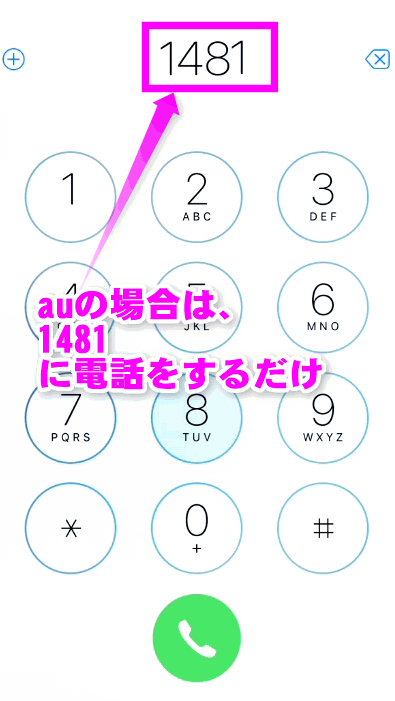 非通知の着信を拒否するサービスを開始するには、「1481」に電話をします。
非通知の着信を拒否するサービスを開始するには、「1481」に電話をします。
これで設定は完了です。
もし、非通知をブロックする設定を解除する場合は、「1480」へダイアルします。
Softbankの場合
残念ながらSoftBankの場合は、非通知すべてを着信拒否するようなサービスはないようです。
その代わり、非通知でかかってきた場合、その非通知固有のID(?)を登録して、同じ電話からかかってきた場合、ブロックするサービスが有ります。
更にSoftBankの場合は、「ナンバーブロックサービス」(100円/月)に加入していないと使用できません。
自分が「ナンバーブロック」に加入しているかどうかは、以下の操作でもわかります。
やり方は以下。
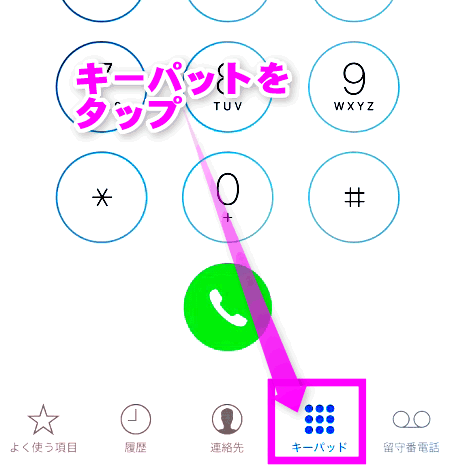 非通知の着信があった場合、直後に
非通知の着信があった場合、直後に![]() 電話アプリを立ち上げ、「キーパッド」をタップします。
電話アプリを立ち上げ、「キーパッド」をタップします。
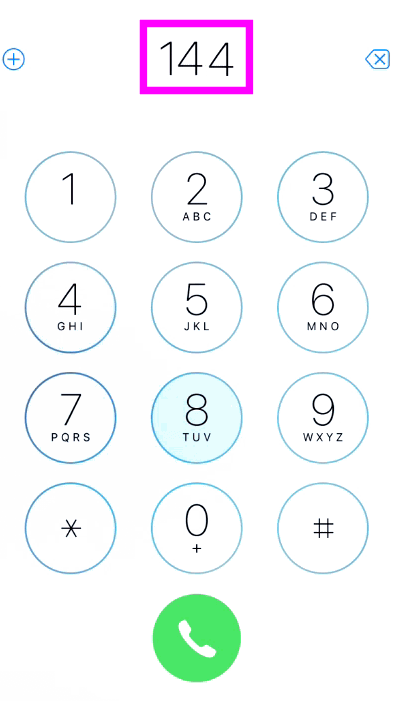 「144」へダイアルします。
「144」へダイアルします。
もし、ナンバーブロックに加入していない場合は、アナウンスで加入するように通知され、電話が切れます。
その場合は、My Softbankから加入してから操作してください。
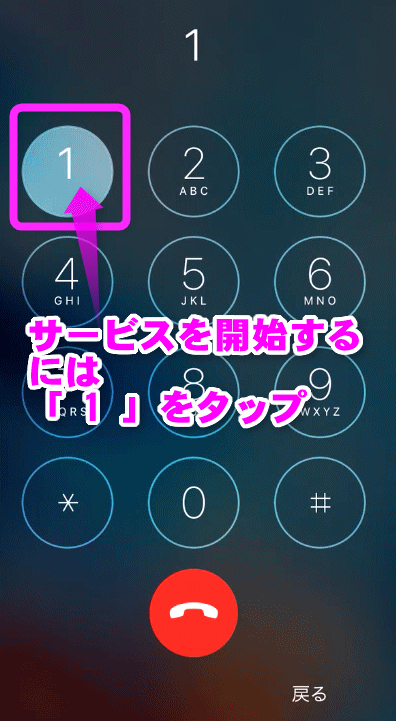 「 1 」をタップしたら、アナウンスのあとに「 # 」をタップします。
「 1 」をタップしたら、アナウンスのあとに「 # 」をタップします。
着信拒否登録した番号からかかってきた場合に、相手にアナウンスされるお断りガイダンスを選択します。
流したいガイダンスの番号をタップします。
1.こちらはソフトバンクです。おかけになった電話番号への通話は、お客さまのご希望によりお繋ぎできません。
2.こちらはソフトバンクです。おかけになった電話番号への通話は、お客さまの申し出により現在お断りしております。
3.この電話はお受けできません。
4.この電話はお繋ぎすることができません。
5.この電話はお客さまのご都合によりお繋ぎできません。
6.せっかくお電話いただきましたが、この電話をお受けすることができません。
7.電話番号をお間違えではないですか?この電話はお繋ぎできません。
8.おかけになった電話番号への通話は、お客さまのご希望によりお繋ぎできません。
9.This is SoftBank. By the customer's request, this call can not be completed.
再び「 # 」をタップして完了です。
ちょっとめんどくさいですね。
非通知からの電話が多い場合は、auやドコモに乗り換えるか、アンドロイドに買い換えるのも手です。
楽天モバイルの場合
残念ながら楽天モバイルは、今のところ(2021年現在)、非通知などを拒否する機能はまだ用意されていないようです。
アンドロイドの場合
アンドロイドの場合は、電話アプリ自体が非通知や、連絡先に登録していない番号からの着信をブロックする機能が搭載されています。
以下は、Xperiaの場合の設定例です。
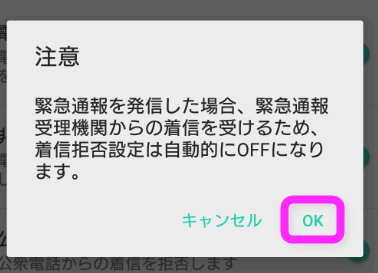 緊急通報(110や119など)に発信した場合は、自動的に通信拒否設定がオフになる、という注意書きが表示されるので、「OK」をタップします。
緊急通報(110や119など)に発信した場合は、自動的に通信拒否設定がオフになる、という注意書きが表示されるので、「OK」をタップします。
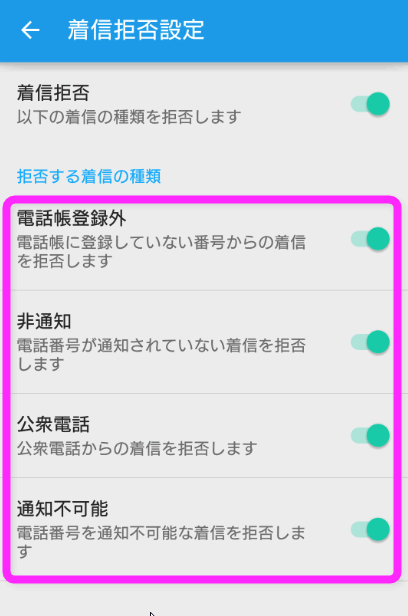 アンドロイドでは、「非通知」だけでなく、連絡先に登録していない番号からの着信をブロックしたり、公衆電話からの着信をブロックしたり、かなり詳細にブロックすることが出来るようです。
アンドロイドでは、「非通知」だけでなく、連絡先に登録していない番号からの着信をブロックしたり、公衆電話からの着信をブロックしたり、かなり詳細にブロックすることが出来るようです。
Galaxyシリーズの場合
Galaxyシリーズの場合、非通知拒否設定はちょっとわかりにくい場所にあります。
 Galaxyの電話アプリを起動します。
Galaxyの電話アプリを起動します。
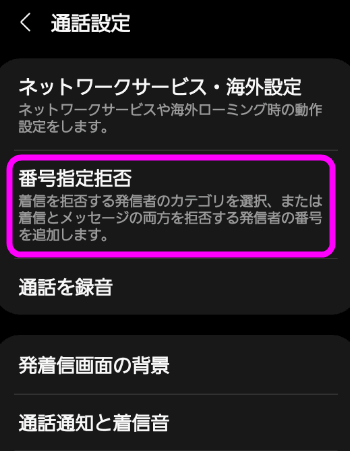 「番号指定拒否」をタップします。(非通知の拒否もここで設定します)
「番号指定拒否」をタップします。(非通知の拒否もここで設定します)
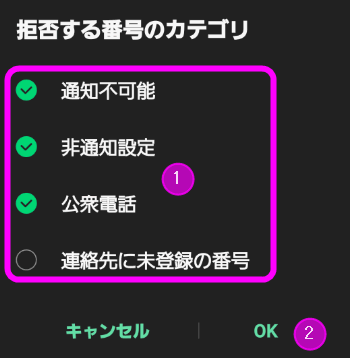 拒否したい項目にチェックを入れます。
拒否したい項目にチェックを入れます。
②の「OK」をタップします。
これでGalaxyでも非通知を拒否することが出来るようになりました。
関連ページ
- iPhoneで着信拒否やメール拒否
- 着信音を無音にする
- iPhoneの着うたを好きな音楽にする設定
- LINEの友達の追加登録の仕方
- ドコモの迷惑メール対策
- docomoのSMSメッセージ Dismissの通知をオフにするには
- ソフトバンクのiPhoneの迷惑メール対策
- auのiPhoneのメールの設定MMS
- iCloudのメールアドレスのスパムメール対策は?
最終更新日 2021-07-15 17:14
Sponsord Link
![]() 最終更新日 2021-07-15 17:14 / 投稿日:2016-01-18
|
最終更新日 2021-07-15 17:14 / 投稿日:2016-01-18
| ![]() |
| ![]() |
| ![]()